怎么在word2013中使用公式编辑器
发布时间:2017-03-19 13:06
怎么在Word2013中插入公式呢?Word2013对公式的编辑提供了更强大的支持,利用Word2013公式编辑器,我们可以设计各类所需要的数学、化学和物理等形式多样的公式。下面小编就教你怎么在word2013中使用公式编辑器。
word2013中使用公式编辑器的步骤:
打开Word2013,在界面左上角找到蓝色的“开始”按钮,直接点击就可以打开扩展面板。
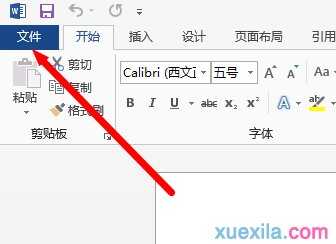
待Word扩展面板显示出来后,在打开的Word扩展面板中,点击“选项”项进入,这样就可以打开“Word选项”窗口。
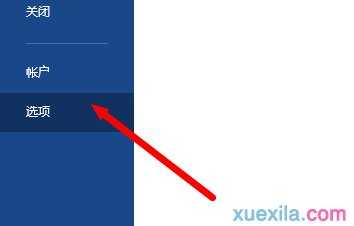
接着在“Word选项”窗口中,切换到“自定义功能区”选项卡,点击“从下列位置选项命令”下拉列表,从中选择“所有选项卡”项。
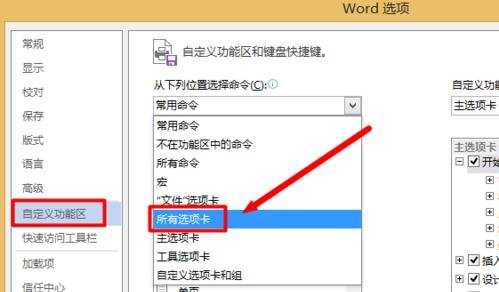
找到并选中“公式工具”栏目下拉的“设计”项,点击“添加”按钮,将其添加到“主选项卡”列表中,点击“确定”完成。
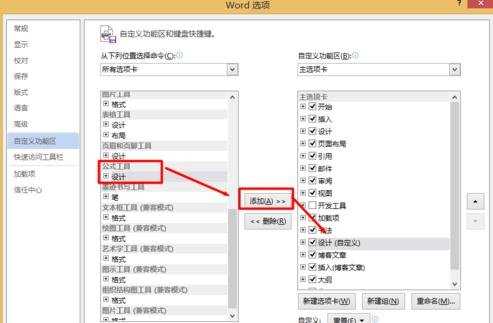
在Word程序主界面中,点击“设计”选项卡,此时就会看到Word公式编辑界面已显示出来啦。
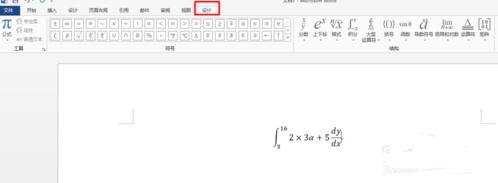
怎么在word2013中使用公式编辑器相关文章:
1.word2013公式编辑器不能用怎么办
2.WORD2013怎么输入复杂公式
3.word中怎么找到公式编辑器
4.word公式编辑器在哪里
5.Word如何插入数学公式
6.Word2013教程

怎么在word2013中使用公式编辑器的评论条评论